Cómo convertir Word a PDF o JPEG

Es una necesidad común querer guardar y exportar un documento de Microsoft Word como un tipo de archivo diferente.
Afortunadamente, dentro del propio software Word , puedes guardar y exportar un documento de Word en una variedad de tipos de archivos, incluido PDF. Primero abordaremos cómo hacerlo. También cubriremos métodos para convertir documentos de Word a otros tipos de archivos, como JPEG. Existen algunos métodos para hacer esto y lo guiaremos a través de cada uno de ellos.
Cómo convertir Word a PDF directamente en Word
Como se mencionó anteriormente, Microsoft Word proporciona una forma de guardar su documento en un formato de archivo diferente. Afortunadamente, PDF es una de esas opciones.
Paso 1: Con su documento de Word abierto, vaya a Archivo y seleccione Guardar como , o si está usando Autoguardado, seleccione Guardar una copia .
Paso 2: elija una ubicación para guardar el archivo y, opcionalmente, ajuste el nombre del archivo. En el cuadro desplegable debajo del nombre del archivo, seleccione PDF .
Paso 3: seleccione Guardar .
Consejo : ¿Sabías que también puedes hacer lo contrario y convertir un PDF a Word ?
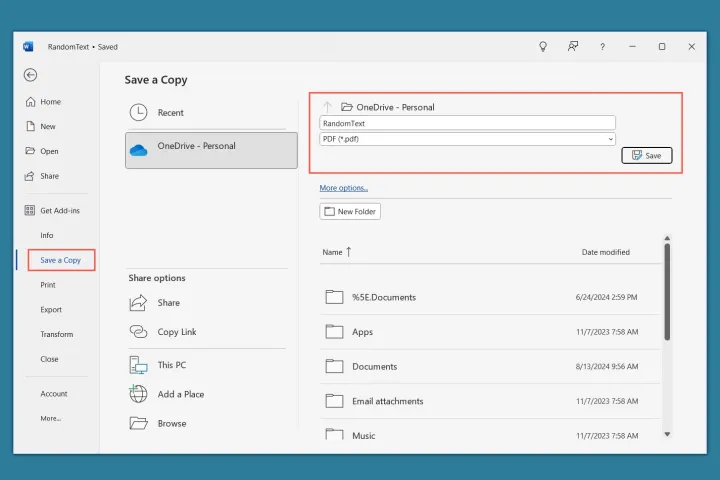
Cómo convertir Word a JPEG usando copiar y pegar
Este primer método funciona bien si tiene un documento de Word de una página que desea convertir a JPEG. Puede seleccionar el texto, las imágenes y otros elementos, copiarlo todo y luego pegarlo como una imagen.
Paso 1: selecciona todo en tu página. Puedes hacer esto arrastrando el cursor a través de él o usando el método abreviado de teclado Ctrl + A.
Paso 2: haga clic derecho y seleccione Copiar .
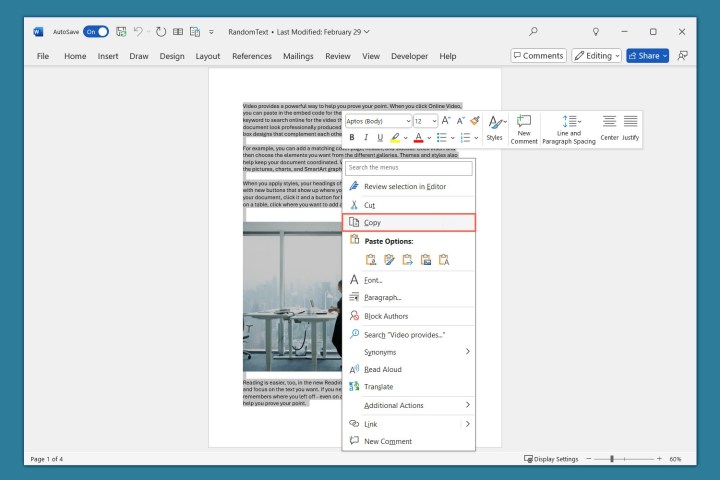
Paso 3: Coloque el cursor en otra ubicación del documento actual o en un documento nuevo y diríjase a la pestaña Inicio .
Paso 4: abra el menú Pegar en la sección Portapapeles de la cinta y elija (Pegar como) Imagen .
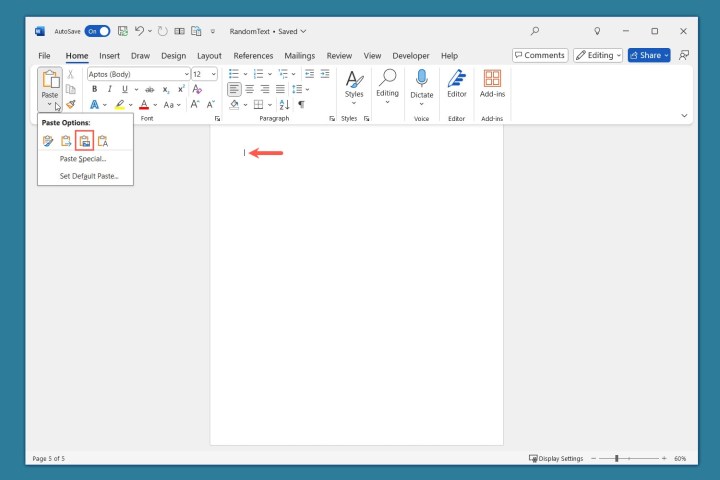
Paso 5: Para usar la imagen de su documento de Word en una aplicación diferente, puede guardarla en su dispositivo como JPEG.
Haga clic derecho en la imagen y seleccione Guardar como imagen .
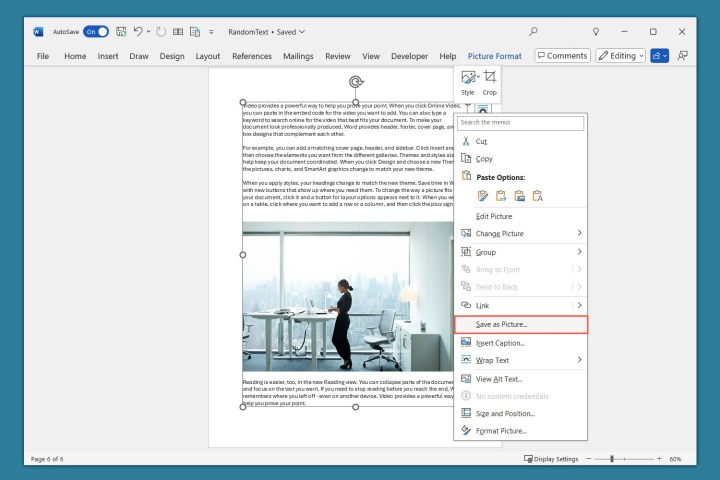
Paso 6: En el cuadro de diálogo Guardar como, elija la ubicación, opcionalmente edite el nombre y, si es necesario, seleccione Formato de intercambio de archivos JPEG en el cuadro Guardar como tipo .
Seleccione Guardar .
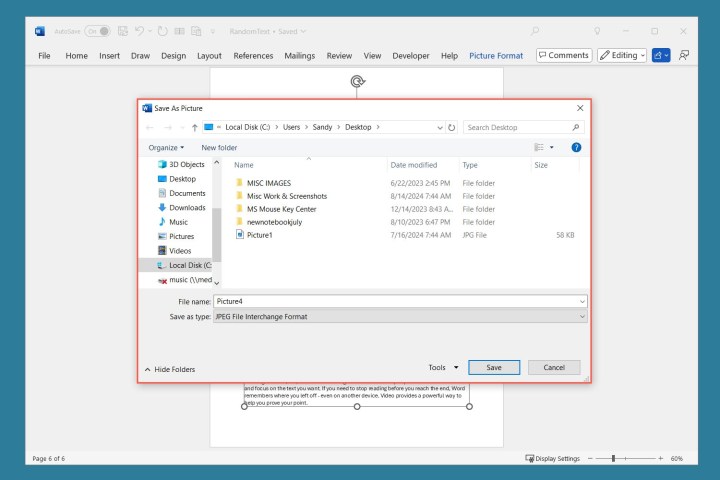
Convierta Word a JPEG usando una captura de pantalla
Otro buen método para convertir Word a JPEG es tomar una captura de pantalla con la herramienta de recorte de Windows. Con esta opción, puede capturar una sola página, dos páginas una al lado de la otra o miniaturas de las páginas.
Nota : si usa una aplicación diferente para capturas de pantalla en Windows 11 , puede usarla en su lugar.
Paso 1: vaya a la pestaña Ver para elegir la vista de las páginas del documento:
- Vertical : muestra una página a la vez.
- De lado a lado : muestra dos páginas a la vez, una al lado de la otra.
- Miniaturas : muestra todas las páginas como miniaturas.

Paso 2: Una vez que elijas la vista, abre la herramienta de recorte de Windows . Puede hacerlo seleccionándolo en el menú Inicio de Windows o encontrarlo usando el cuadro de búsqueda .
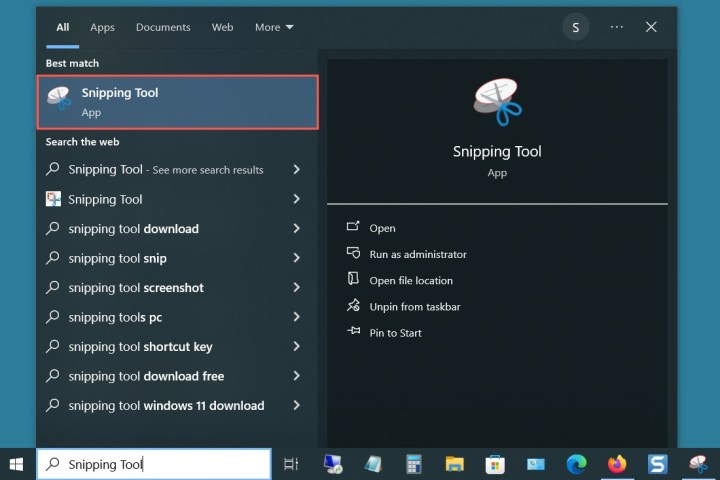
Paso 3: en la herramienta de recorte de Windows, abra el menú Modo y elija Recorte rectangular .
Seleccione Nuevo .
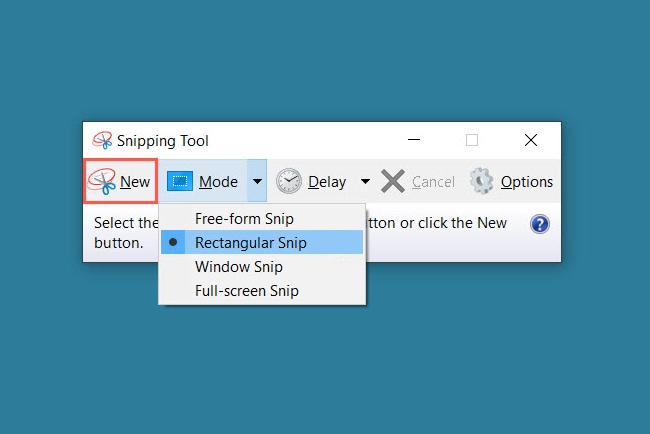
Paso 4: Cuando el cursor cambie a un símbolo de cruz , arrastre para capturar la parte del documento de Word que desea y verá un contorno rojo. Suelte el cursor.
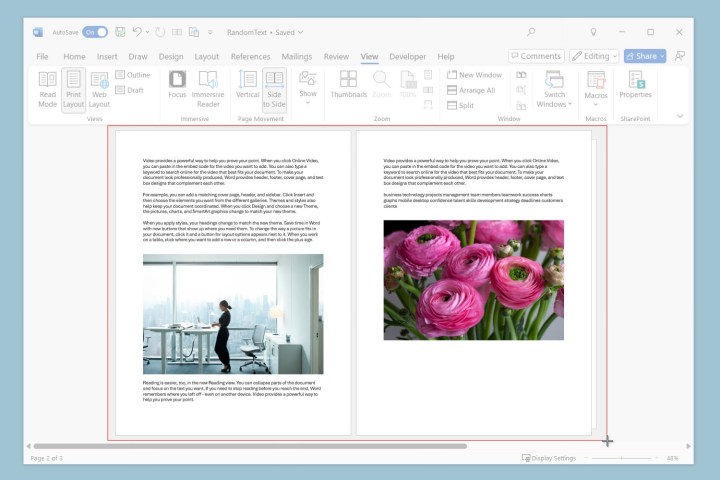
Paso 5: De vuelta en la herramienta de recortes de Windows, verás tu captura de pantalla. Seleccione Archivo > Guardar como .

Paso 6: En el cuadro de diálogo Guardar como, elija la ubicación,, opcionalmente, edite el nombre y, si es necesario, seleccione el archivo JPEG en el cuadro Guardar como tipo .
Seleccione Guardar .

Convierta Word a JPEG usando un convertidor en línea
Si bien los métodos anteriores no son necesariamente difíciles, pueden llevar mucho tiempo. Para conocer una forma rápida de convertir un documento de Word a JPEG, considere un conversor de archivos en línea.
Puede encontrar muchos convertidores disponibles de forma gratuita, incluidos Convertio , Word a JPEG y FreeConvert . Como ejemplo, aquí se explica cómo utilizar Convertio para convertir Word a JPEG.
Paso 1: visite el sitio web de Doc (Word) a JPEG Converter . Nota: También puede consultar el Convertidor de Doc (Word) a JPG .
Paso 2: seleccione Elegir archivos para cargar su documento de Word.
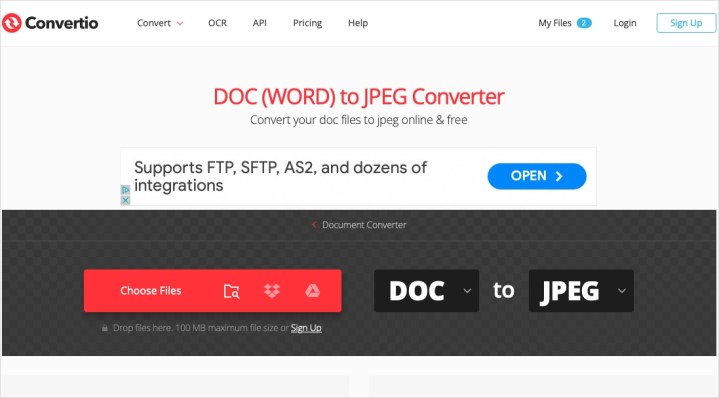
Paso 3: seleccione Convertir .
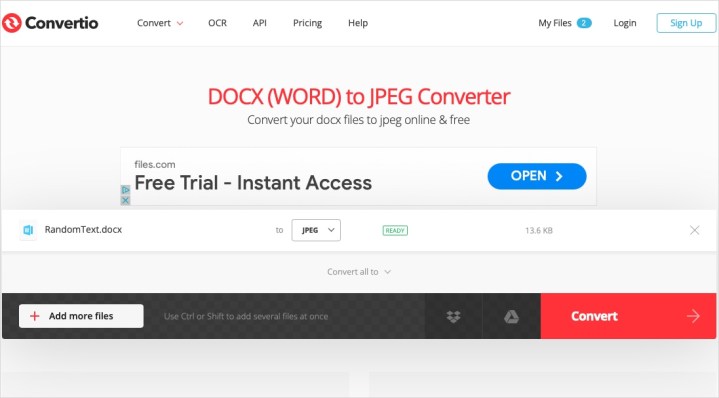
Paso 4: elija Descargar cuando se complete el proceso.
Tenga en cuenta que algunos convertidores en línea solo pueden transformar la primera página de su documento de Word a JPEG.
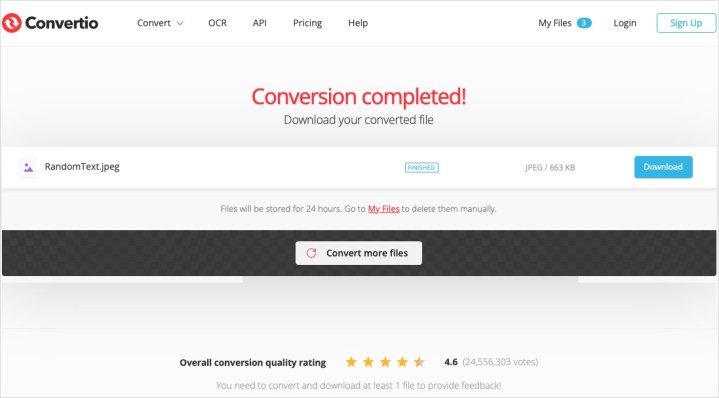
Convierta Word a PDF usando un convertidor en línea
Si por alguna razón no puede utilizar el método anterior (por ejemplo, recibió el documento en un correo electrónico pero no tiene Microsoft Word en su dispositivo ), puede utilizar un convertidor de archivos en línea.
Al igual que las opciones de conversión de Word a JPEG, encontrará muchos convertidores de Word a PDF disponibles de forma gratuita. Afortunadamente, Convertio también proporciona un conversor de Word a PDF.
Paso 1: visite la página web de Convertio Doc (Word) a PDF Converter .
Paso 2: seleccione Elegir archivos para cargar su documento de Word.

Paso 3: seleccione Convertir .
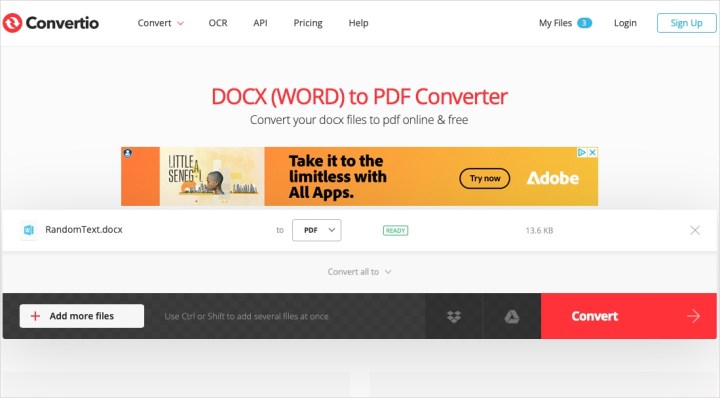
Paso 4: elija Descargar cuando se complete el proceso.

Preguntas frecuentes
¿Cómo convierto una imagen a PDF?
Puede convertir una imagen JPG o PNG a PDF utilizando las herramientas en línea gratuitas de Adobe. Visite la página Convertir JPG a PDF o Convertir PNG a PDF según su tipo de imagen. Arrastre y suelte su imagen en el cuadro o elija Seleccionar un archivo para cargarlo. Elija Descargar para obtener su PDF cuando se complete el proceso.
¿Cómo extraigo un JPEG de un documento de Word?
Puede guardar una imagen en un documento de Word en su dispositivo en formato de archivo JPEG. Haga clic derecho en la imagen y elija Guardar como imagen . En el cuadro de diálogo Guardar como, elija la ubicación,, opcionalmente, edite el nombre y, si es necesario, seleccione JPEG en el cuadro Guardar como tipo . Seleccione Guardar .
¿Cómo convierto una tabla de Word a JPEG?
Puede utilizar las opciones especiales de copiar y pegar en Word para convertir su tabla en una imagen. Seleccione la tabla, haga clic derecho y elija Copiar . Vaya a un lugar en blanco en el documento de Word actual o nuevo, abra el menú Pegar en la pestaña Inicio y seleccione (Pegar como) Imagen .
Opcionalmente, puede hacer clic derecho en la imagen de la tabla que pegó y guardarla en su dispositivo en formato de archivo JPEG.
